Sofortige Lösung zum Aktivieren des USB-Anschlusses in Windows 10
Zusammenfassung: Haben Sie Schwierigkeiten beim Aktivieren Sie den USB-Anschluss in Windows 10? Wenn ja, dann machen Sie sich keine Sorgen! Heute gehen wir durch den Prozess, in dem Sie alle möglichen Lösungen erhalten, um den USB-Anschluss im Windows 10-Betriebssystem problemlos zu aktivieren.
Ohne die Zeit und Mühe eines Benutzers zu verschwenden, lernen wir zwei verschiedene Methoden kennen, die Ihnen dabei helfen, die Aufgabe einfach und unkompliziert zu gestalten. Wie? Beginnen wir mit der Lektüre dieses Blogs, um mehr darüber zu erfahren! Zuvor werden wir eine kleine Einführung in USB geben.
Inhaltsverzeichnis
- Was bedeutet es, einen USB-Anschluss zu aktivieren?
- USB-Port in Windows 10 manuell entsperren
- Aktivieren von USB-Anschlüssen mit dem Geräte-Manager
- Benutzen Sie „Regedit“
- Professionelle Lösung zur Aktivierung des USB-Anschlusses
- Schritte zum Aktivieren des USB-Anschlusses im Windows 10-Betriebssystem
- Beobachtungsurteil
- Häufig gestellte Fragen
USB steht für Universal Serial Bus und spezifiziert die physischen Schnittstellen und Protokolle für die Verbindung, die Stromversorgung von Hosts und die Datenübertragung, z. B. Peripheriegeräte, Personalcomputer usw.: mobile Geräte, Zwischen-Hubs und Tastaturen.
Jetzt ist es an der Zeit, sich mit der Frage zu befassen, was hier im Artikel zum Entsperren Sie den USB-Anschluss in Windows 10-Betriebssystem bedeutet, dass USB aktiviert ist.
Was bedeutet es, einen USB-Anschluss zu aktivieren?
Durch die Aktivierung des USB-Debuggings kann Ihr Telefon vollständig mit einem System kommunizieren. Sie können diese Tools also ganz einfach nutzen. Es ist nicht erforderlich, das USB-Debugging zu aktivieren, wenn Sie Ihr Telefon und Ihren Computer nur für einfache Aufgaben wie das Synchronisieren von Fotos usw. über Bluetooth oder ein USB-Kabel verbinden müssen.
Also Leute, es ist Zeit, sich der manuellen Methode zuzuwenden und zu verstehen, was und wie sie funktioniert. Für technische oder nichttechnische Benutzer. Lass uns anfangen!
Wie Aktivieren Sie den USB-Anschluss von Windows 10 manuell?
In diesem Abschnitt besprechen wir eine vollständige manuelle Lösung, die Ihnen das sichere Gefühl gibt, Aktivieren Sie den USB-Anschluss in Windows 10 ohne Probleme zu aktivieren. Dazu müssen Sie jedoch die folgenden Arbeitsschritte befolgen, um diese Aufgabe manuell auszuführen:
Phase 1: USB-Anschlüsse mit dem Geräte-Manager aktivieren
- Gehen Sie zunächst zum Startmenü und geben Sie „devmgmt.msc“ in das Suchfeld ein, um den Geräte-Manager auszuführen.
- Klicken Sie nun auf Universal Serial Bus Controllers
- Danach erhalten Sie eine Liste der verfügbaren USB-Anschlüsse. Klicken Sie mit der rechten Maustaste auf die Option „USB-Anschluss“ und deaktivieren/aktivieren Sie die Anschlüsse.
Phase 2: Verwenden Sie „Regedit“, um den Entsperren Sie den USB-Anschluss in Windows 10
- Geben Sie im Startmenü zunächst „regedit“ in das Suchfeld ein, um den Registrierungseditor herunterzuladen.
- Fahren Sie anschließend mit der Verarbeitung der Aktivierung der USB-Anschlüsse fort und verwenden Sie diesen Schlüssel –
KEY_LOCAL_MACHINE\SYSTE\CurrentControlSet\Services\USBSTOR
- Suchen Sie nun nach dem „Start-Button“ und klicken Sie mit der rechten Maustaste darauf.
- Das Menü erscheint und wählen Sie die Option „Ändern“.
- Danach öffnet sich ein Popup-Fenster, wenn der Wert „4“ ist. Ändern Sie es auf „3“, um die Ports zu aktivieren.
Hinweis: Bei Verwendung dieser oben genannten manuellen Methode müssen Benutzer mit einigen technischen Problemen konfrontiert werden. Denn manuell können Sie nicht mehrere USB-Anschlüsse gleichzeitig aktivieren. Es kostet außerdem viel Benutzerzeit und andere technische Herausforderungen, was nicht gut ist. Aber kein Grund zur Sorge! Im folgenden Abschnitt haben wir ein automatisiertes Tool vorgeschlagen. Werfen wir einen Blick darauf!
Professionelle Lösung zur Aktivieren Sie den USB-Anschluss in Windows 10-Betriebssystem
Wenn Sie den Entsperren Sie den USB-Anschluss in Windows 10, 8 oder 7 in großen Mengen entsperren möchten. Dann schnappen Sie sich diese USB-Block-Software für Windows-Betriebssysteme, die für eine problemlose automatisierte Lösung konzipiert ist. Es hilft Benutzern, die Ports einfach zu blockieren oder zu entsperren, sodass niemand mit externen Tools sie ändern kann.
Darüber hinaus besteht bei der manuellen Methode die Möglichkeit eines Datenverlusts, aber professionell sind Ihre Daten sicher und geschützt. Auch Technik- und Nichttechniker können dieses von Experten empfohlene Tool problemlos nutzen, ohne über technische Kenntnisse zu verfügen.
Im Folgenden haben wir nun die automatisierten Software-Arbeitsschritte erklärt, mit denen Sie mehrere USB-Anschlüsse in Windows 10 problemlos aktivieren, aktivieren und entsperren können.
Schritte zum Aktivieren Sie den USB-Anschluss von Windows 10-Betriebssystem
Im Folgenden finden Sie schnelle Schritte, um alle technischen Probleme zu lösen und den Prozess so einfach zu gestalten, wie Sie es möchten.
1. Laden Sie die Software auf Ihren Windows-PC herunter.
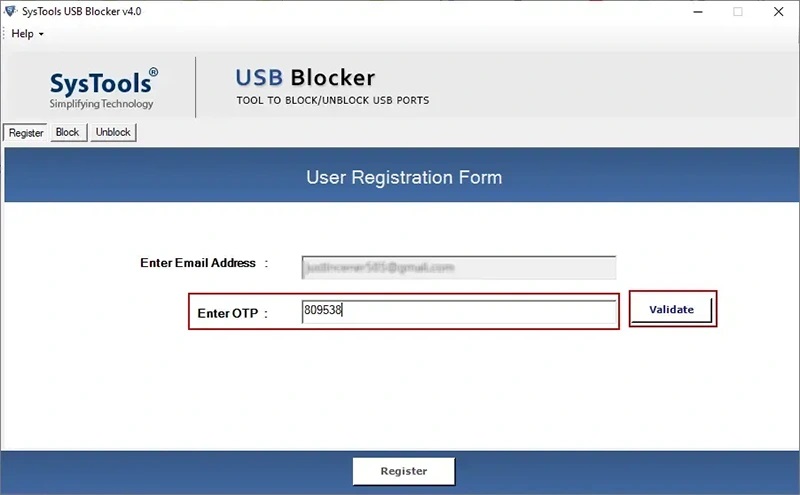
2. Geben Sie das „Master-Passwort“ ein und bestätigen Sie das Master-Passwort
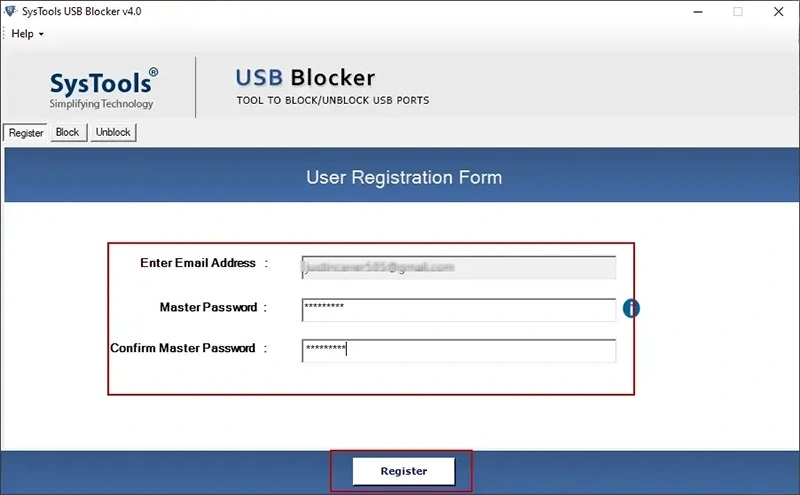
3. Klicken Sie auf die Schaltfläche „Blockieren“, um den USB zu blockieren
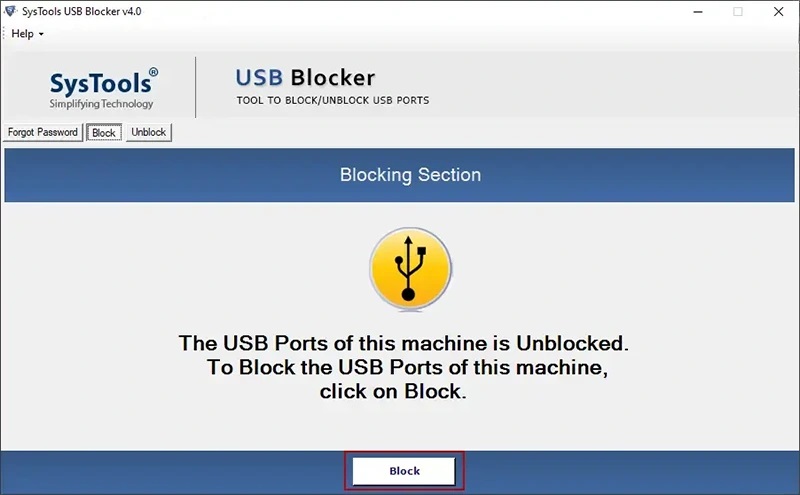
4. Um den USB zu blockieren, geben Sie das „Admin-Passwort“ und das Master-Passwort ein.
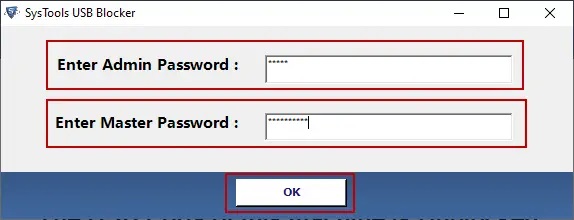
Hinweis: Hier haben wir also sowohl die manuelle als auch die automatisierte Lösung durchgeführt. Jetzt liegt es an Ihnen, welche die perfekte Lösung für die Aktivierung von USB-Anschlüssen im Windows 10-Betriebssystem ist. Und für eine einfache Verarbeitung empfehlen wir Ihnen laut unserem Experten die Verwendung des Profi-Werkzeugs.
Beobachtungsurteil
Es gibt mehrere Benutzer, die sich nach einfachen Lösungen für Aktivieren Sie den USB-Anschluss in Windows 10 fragen. Aufgrund einiger technischer Probleme können sie keine zuverlässige Möglichkeit finden, diese Art von Problemen zu lösen. Nachdem wir uns die Benutzerprobleme angesehen haben, geht es im obigen Blog-Beitrag um die problemlose Aktivierung von USB-Anschlüssen in den Betriebssystemen Windows 10, 8 und 7. In diesem Artikel haben wir sowohl manuelle Methoden als auch automatisierte Tools besprochen; Für beide gibt es keine Einschränkungen. Lesen Sie diesen Beitrag, um weitere Informationen zu diesen beiden Methoden zu erhalten. Und wählen Sie das Beste!
Häufig gestellte Fragen
F 1: Entsperre ich meinen USB-C-Anschluss?
Ja, mit dem automatisierten Tool können Sie den USB-C-Anschluss im Windows 10-Betriebssystem problemlos entsperren oder aktivieren.
F 2: Wie aktiviere ich einen USB-Anschluss unter Windows 10?
Um den Aktivieren Sie den USB-Anschluss in Windows 10, öffnen Sie zunächst den „Geräte-Manager“. Klicken Sie nun mit der rechten Maustaste auf die Schaltfläche „Start“ und wählen Sie dann „Geräte-Manager“ aus der Liste der Optionen aus. Erweitern Sie anschließend den Abschnitt „Universal Serial Bus Controller“. Klicken Sie mit der rechten Maustaste auf den Namen des USB-Anschlusses, den Sie aktivieren möchten, und wählen Sie „Aktivieren“ aus der Liste der Optionen aus. Schließlich sind die USB-Anschlüsse aktiviert und einsatzbereit.